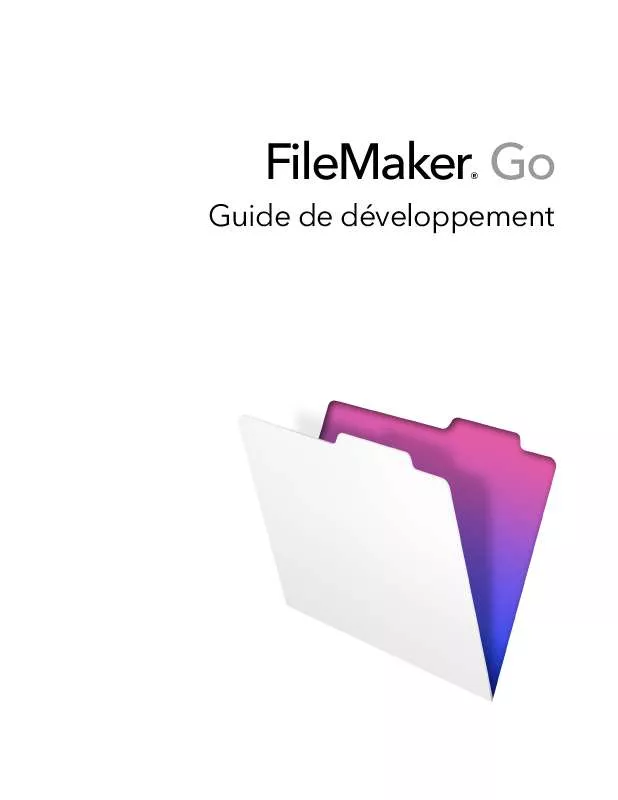Mode d'emploi FILEMAKER GO GUIDE DE DEVELOPPEMENT
UneNotice offre un service communautaire de partage, d'archivage en ligne et de recherche de documentation relative à l'utilisation de matériels ou logiciels : notice, mode d'emploi, notice d'utilisation, guide d'installation, manuel technique... N'OUBLIEZ PAS DE LIRE LE MODE D'EMPLOI AVANT D'ACHETER!
Si le contenu de ce document correpond à la notice, au mode d'emploi, à la liste d'instruction, d'installation ou d'utilisation, au manuel, au schéma de montage ou au guide que vous cherchez. N'hésitez pas à la télécharger. UneNotice vous permet d'accèder facilement aux informations sur le mode d'emploi FILEMAKER GO. Nous espérons que le manuel FILEMAKER GO vous sera utile.
Vous possédez un FILEMAKER GO, avec UneNotice, vous allez pouvoir mieux l'utiliser. Si vous avez un problème avec votre FILEMAKER GO, pensez à consulter les dernières pages du mode d'emploi qui contiennent souvent les principales solutions.
Extrait du mode d'emploi : notice FILEMAKER GOGUIDE DE DEVELOPPEMENT
Les instructions détaillées pour l'utilisation figurent dans le Guide de l'utilisateur.
[. . . ] FileMaker Go
®
Guide de développement
© 2010 FileMaker, Inc. 5201 Patrick Henry Drive Santa Clara, California 95054 FileMaker est une marque de FileMaker, Inc. , déposée aux Etats-Unis et dans d'autres pays. Le logo en forme de dossier est une marque de FileMaker, Inc. La documentation de FileMaker est protégée par la législation sur les droits d'auteur. [. . . ] Si les rubriques sources n'apparaissent pas dans la boîte de dialogue Ordre d'importation des rubriques, sélectionnez Source de données et ajoutez un autre chemin à Source. fp7 dans la liste de chemins. Par exemple : file:$CheminFichier file:Source. fp7 5. Ouvrez la base de données Cible. fp7 à distance dans FileMaker Go. Exécutez le script « Importer vers cible distante » A l'aide de la base de données Cible. fp7 de FileMaker Go, vous avez ajouté des données de la base de données Source. fp7 de l'appareil à la base de données Cible. fp7 de l'ordinateur hôte. Conseil Une fois l'importation terminée, l'ordre des rubriques est conservé si vous avez sélectionné Ranger par : Ordre précédent dans la boîte de dialogue Ordre d'importation des rubriques. Vous n'avez plus besoin de la référence file:Source. fp7.
10
Guide de développement de FileMaker Go
Chapitre 2 Différences entre FileMaker Go et FileMaker Pro
Ce chapitre décrit un certain nombre de différences entre FileMaker Go et FileMaker Pro, ainsi qu'entre FileMaker Go for iPhone et FileMaker Go for iPad.
Fonctions non prises en charge
FileMaker Go ne prend pas en charge les fonctions suivantes de FileMaker Pro :
1 création de bases de données sur l'appareil ; 1 modification du schéma de la base de données (des tables, des rubriques, des relations, des sources
de données et des privilèges, par exemple) ;
1 modification de la structure de la base de données (des modèles, des scripts, des listes de valeurs
et des menus personnalisés, par exemple) ;
1 1 1 1 1 1 1 1 1
importation* ou exportation ; impression ; création de graphiques ; vérification orthographique ; enregistrement et envoi d'enregistrements au format Excel ou sous forme de lien Snapshot ; fonctions externes ; modules ; hébergement de fichiers ; Publication Web Instantanée.
*L'importation d'un fichier FileMaker Pro dans un autre fichier FileMaker Pro est prise en charge dans FileMaker Go versions 1. 1. 1 et ultérieures.
Différences de comportement
Modes
Les modes Modèle et Prévisualisation ne sont pas pris en charge dans FileMaker Go.
Tri
Lorsque vous touchez l'en-tête d'une colonne de rubriques pour trier les enregistrements en vue Tableau, vous voyez trois états : croissant, décroissant et non trié. Si cette rubrique a été utilisée dans un tri précédent portant sur plusieurs rubriques, le sens de tri pour la rubrique change mais l'ordre de tri précédent est conservé pour les autres rubriques. Vous pouvez avoir à toucher plusieurs fois l'en-tête de colonne pour effacer les critères de tri précédents.
12
Guide de développement de FileMaker Go
Sélecteurs de date et d'heure
Différences entre FileMaker Go et la version de bureau :
1 Les secondes et les fractions de seconde ne sont pas disponibles dans le sélecteur d'heure/d'horodatage
de FileMaker Go. Vous pouvez saisir des secondes dans la rubrique. Les heures générées à partir de scripts ou calculées affichent les secondes sur l'appareil.
1 Sur l'iPad, le clavier reste actif quand le sélecteur de date est actif. 1 Quand un hôte demande à un client de se fermer, s'il n'y a pas de réponse après 30 secondes,
FileMaker Go essaie de fermer les bases de données et le message d'alerte se ferme.
1 La récupération de fichier n'est pas prise en charge sur un appareil.
Ouverture de fichiers avec le protocole FMP7Script
Dans FileMaker Pro, vous pouvez utiliser le protocole FMP7 dans une URL pour ouvrir un fichier FileMaker Pro distant partagé. Par exemple :
[<][URL:]FMP7://[[compte:motdepasse@]adresseréseau]/nombasededonnées[>]
Le protocole FMP7Script de FileMaker Go étend le protocole FMP7. Utilisez FMP7Script pour ouvrir et exécuter un script spécifique dans des fichiers FileMaker Pro distants, dans des fichiers en hibernation, dans des fichiers de base de données locaux stockés sur l'appareil, ou encore pour communiquer avec d'autres applications. Exemple 1 : ouverture de fichiers distants Ouvrez un fichier nommé Clients. fp7 sur l'ordinateur hôte associé à l'adresse IP 192. 168. 10. 0 avec un script nommé ListeClients.
FMP7Script://192. 168. 10. 0/Clients. fp7?script=ListeClients
Exemple 2 : ouverture de fichiers en hibernation Rouvrez un fichier nommé Clients. fp7 qui a été mis en hibernation dans FileMaker Go avec un script nommé ListeClients.
fmp7script://$/Clients. fp7?script=ListeClients
Remarque Quand vous utilisez FMP7Script, FileMaker Go restaure tous les fichiers en hibernation, puis il traite FMP7Script. Exemple 3 : ouverture de fichiers locaux Ouvrez un fichier local nommé Clients. fp7 sur l'appareil avec un script nommé ListeClients.
fmp7script://~/Clients. fp7?script=ListeClients
Exemple 4 : transfert de paramètres à un script et définition de variables locales Ouvrez un fichier nommé Clients. fp7 sur l'ordinateur hôte associé à l'adresse IP 192. 168. 10. 0 avec un script nommé ListeClients. Spécifiez aussi un paramètre TopClients et une variable locale $NombreALister avec une valeur de 10.
FMP7Script://192. 168. 10. 0/Clients. fp7?script=ListeClients¶m=TopClients&$NombreALister=10
Remarques
1 L'application établit une distinction entre majuscules et minuscules dans les noms de fichiers. Elle ne fait
aucune distinction entre majuscules et minuscules dans les noms de script.
1 L'extension . fp7 n'est pas nécessaire. 1 Vous pouvez définir plusieurs variables dans le même FMP7Script.
14
Guide de développement de FileMaker Go
1 Si vous avez besoin d'espaces dans un lien, remplacez chaque espace par %20. 1 Vous pouvez spécifier le compte et le mot de passe dans l'adresse (sauf pour ouvrir des fichiers en
hiberner).
Considérations sur la conception
Conception de modèles
Concevez vos modèles pour afficher des données sur un appareil. Par exemple, sur l'appareil, vous ne pouvez pas :
1 supprimer des vues ou des modèles ; 1 ajouter ou supprimer des rubriques ; 1 basculer dans des modèles qui ne sont pas configurés pour s'afficher dans le menu Modèles, à moins de
prévoir un bouton de navigation ;
1 utiliser le menu pour insérer la date, l'heure ou l'horodatage en cours, à moins de prévoir un bouton ; 1 modifier des listes de valeurs (les listes déroulantes et les menus déroulants qui permettent de modifier
une liste de valeurs sont pris en charge) ;
1 afficher des infobulles ; 1 afficher des caractères d'en-tête tels que « . . . » dans les noms d'onglets.
Sélection de polices
Les polices suivantes sont des suggestions, et non des recommandations. Toutes les polices ne sont pas prises en charge par la version de bureau ni par les appareils mobiles, et les polices prises en charge sous iOS sont susceptibles de changer au fil du temps. [. . . ] Pour enregistrer les fichiers dans un dossier temporaire, utilisez l'action de script Définir variable pour créer une variable spécifiant le chemin d'accès et le nom du fichier de sortie pour l'action de script. Les fichiers seront enregistrés dans le dossier temporaire et seront supprimés lorsque vous fermerez FileMaker Go ou que l'application passera en hibernation. Vous pouvez utiliser l'exemple suivant pour créer un email contenant le fichier en tant que pièce jointe.
Définir variable [$Sortie; Valeur: Obtenir(CheminTemporaire) & "leçon. pdf"] Sauvegarder en PDF [Sans fenêtre, "$Sortie"; Enregistrements en cours d'utilisation] Envoyer courrier [Envoyer via client de messagerie électronique; Destinataire : "linda@glolda. com"; Objet: "Facture"; Message: "Test"; "$Sortie"]
1 Par défaut, lorsque vous exécutez les actions de script Enregistrer une copie, Sauvegarder en PDF ou
Exporter contenu de rubrique, FileMaker Go crée un nouveau fichier de sortie. Si vous poursuivez l'exécution du script, un numéro est ajouté à la fin de chaque nom de fichier. [. . . ]
CONDITIONS DE TELECHARGEMENT DE LA NOTICE FILEMAKER GO UneNotice offre un service communautaire de partage, d'archivage en ligne et de recherche de documentation relative à l'utilisation de matériels ou logiciels : notice, mode d'emploi, notice d'utilisation, guide d'installation, manuel technique...notice FILEMAKER GO